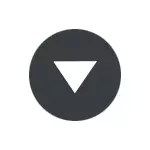
Nesta instrución, os pasos móstranse todo o proceso que permite desactivar a busca por separadores no navegador de Google Chrome en menos dun minuto.
Elimina o botón de busca nas pestanas do navegador Chrome
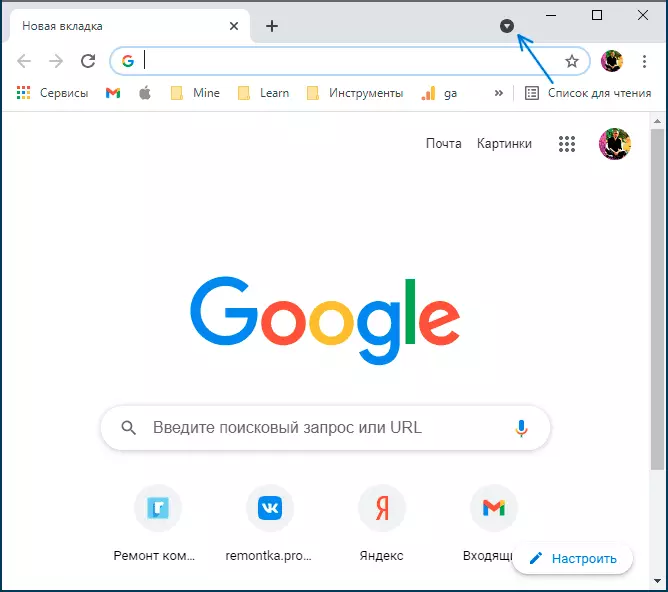
Co fin de desactivar a busca por pestanas, que tamén levará ao feito de que o botón correspondente da liña de cabeceira de Google Chrome desaparecerá, siga estes simples pasos:
- Executar o navegador Chrome e na barra de enderezos (non debe confundirse coa barra de busca dentro da xanela do navegador, a atención sobre a frecha da imaxe seguinte) enterchrome: // bandeiras
- Abre unha páxina coa configuración de funcións experimentais. Na busca destas funcións, introduza a busca de pestanas (busca por pestanas) para atopar o elemento que precisa.
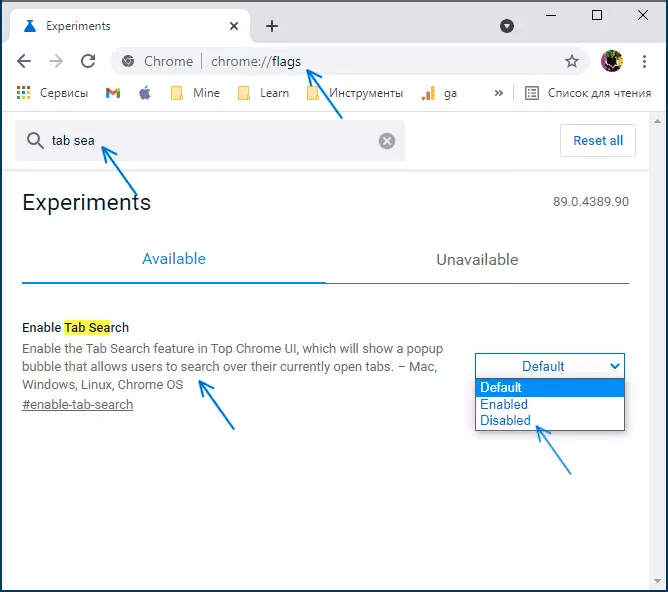
- No canto dos primeiros e segundos pasos, pode entrar inmediatamente entrechrome: // bandeiras # Activar-tab-Searchv na barra de enderezos do navegador e prema Intro.
- Na lista correcta, seleccione " Desactivado. "(Desactivado).
- Despois diso, o botón "A xanela do navegador" aparecerá na ventá inferior. Relanzamento »Para reiniciar o navegador con parámetros modificados. Prema nel.
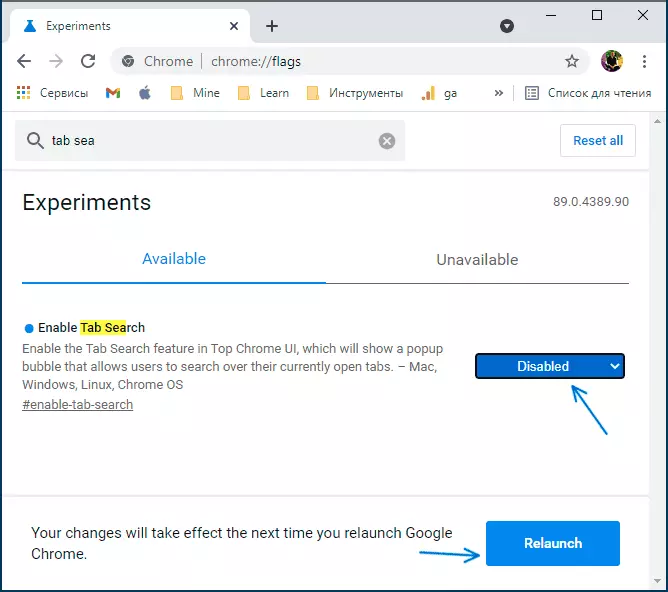
Inmediatamente despois de reiniciar, a busca de pestanas desaparecerá de Google Chrome: o que conseguimos.
Por separado, teño en conta: ás veces ocorre que as novas funcións de Google Chrome pódense desactivar despois da súa aparencia, pero ao longo do tempo, nas futuras versións do navegador, a posibilidade de deshabilitarlles desaparece: é imposible excluír que isto ocorrerá coa procura en pestanas.
